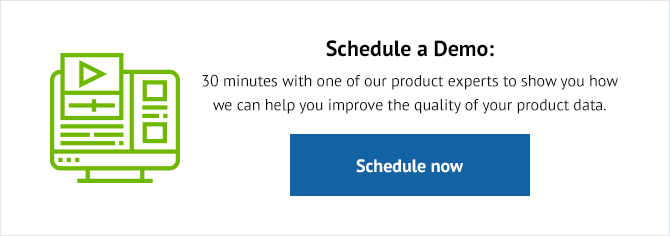Licitare optimizată Facebook pentru o mai bună achiziție de clienți
Publicat: 2022-09-01În această postare, aruncăm o privire la cum să vă asigurați că pixelul dvs. este instalat corect și cum să permiteți Facebook să vă optimizeze campaniile cu datele lor.
Licitare optimizată pentru Facebook
CPM optimizat permite Facebook să plaseze oferte și public-țintă că se gândește cel mai probabil va cumpăra produsele dvs. Am văzut că îmbunătățește rata de clic, crește ratele de conversie și scade costul pe clic.
Aceasta este o opțiune excelentă dacă încă încercați să vă dați seama unde ar trebui să fie sumele licitate pentru fiecare public. De cele mai multe ori, doriți să vizați un anumit public mic, să setați sumele licitate și să vedeți care dintre ele are cele mai bune performanțe, astfel încât să puteți utiliza acea strategie pentru viitoarele seturi de anunțuri.
Cu CPM optimizat, puteți începe cu un public larg și puteți lăsa Facebook să facă treaba pentru dvs. CPM optimizat face minuni atunci când este asociat cu specificațiile de conversie. Puteți alege o acțiune (clicuri), iar Facebook va alege cumpărătorii din acel grup în funcție de ceea ce funcționează.
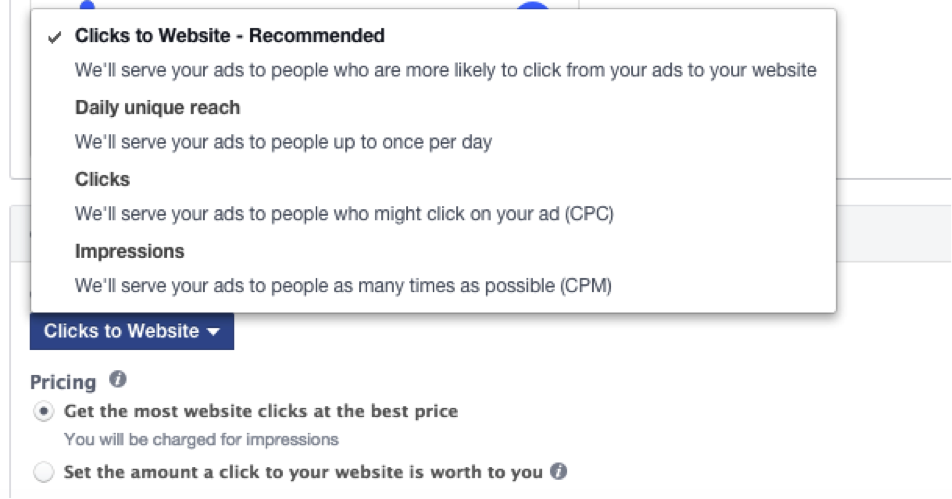
Pentru a vă pregăti pentru o campanie de succes, trebuie mai întâi să furnizați Facebook cât mai multe date relevante pentru fiecare set de anunțuri.
Pentru ca CPM optimizat să fie eficient, veți avea nevoie de aproximativ 15-25 de conversii pe săptămână, dar un număr mai ideal ar fi aproximativ 50-100 de conversii pe săptămână pentru a vedea cu adevărat un impact. Facebook are nevoie de multe conversii, deoarece învață din numărul semnificativ statistic de date de conversie pe care îl furnizați.
Facebook urmărește conversiile dvs. într-un anumit interval de timp pe care îl alegeți, iar un exemplu în acest sens este o fereastră de conversie de 7 zile. Vei dori licitați în funcție de fereastra pe care o alegeți , chiar dacă sunteți interesat de conversiile care au loc în afara unui anumit interval de timp, veți dori totuși să licitați pe baza acelui interval de timp.
Sfat : Când rulați rapoartele, rețineți că este posibil să vedeți mai mult de 15-25 de conversii, dar dacă nu s-a întâmplat în fereastra pe care ați specificat-o, nu va ajuta Facebook să vă optimizeze anunțurile pentru mai multe conversii.
Când vine vorba de optimizarea conversiilor calitatea este mai importantă decât cantitatea. Publicul asemănător bazat pe cei mai buni clienți ai dvs. este de obicei cel mai bun instrument de direcționare și optimizare pentru conversii.
De asemenea, veți dori să vă extindeți pe cea mai bună sursă de clienți în loc să creați mai multe segmente de public similare. Încercați să vă extindeți de la 1% de top la 2-3%. De asemenea, veți dori să stați departe de direcționarea tradițională, cum ar fi sexul, interesele și vârsta.
Adăugând acest lucru, probabil că faceți mai mult rău decât bine, este mai bine să lăsați sistemul Facebook să aleagă.
Ca rezervă, asigurați-vă că bifați caseta „Extindeți interesele atunci când poate crește conversiile la un cost pe conversie mai mic” atunci când creați pentru prima dată seturile de anunțuri.
Permite Facebook să-și extindă direcționarea dacă nu există suficiente conversii de la publicul țintă specific definit. Funcționează un „comutator” pentru a vă extinde publicul în cazul în care publicul actual nu are performanțe.
Întotdeauna doriți să începeți cu licitarea optimizată ca regulă generală, indiferent dacă este vorba de oCPC sau oCPM. Când rulați anunțuri de remarketing, este mai bine să utilizați strategia de bază oCPM, deoarece publicul a fost deja precalificat deoarece a vizitat deja site-ul.
Înrudit : Folosiți etichete personalizate Facebook pentru a optimiza licitarea
Instalați corect pixelul Facebook
Știm că acest lucru sună evident, dar vrei să te asiguri că pixelul tău Facebook este configurat corect, deoarece pot apărea complicații. Pixelul trebuie instalat pentru a urmări toate datele necesare campaniilor dvs., motiv pentru care este atât de important să fie făcut corect.

Va trebui să plasați pixelul pe site-ul dvs. web și să îl modificați pentru a raporta când ID-urile de produs din catalogul dvs. sunt vizualizate, adăugate în coș și cumpărate. Pixelul este folosit pentru a crea audiențe personalizate pe site sau pentru a urmări conversiile prin interfața Facebook.

Puteți găsi pixelul în Instrumente > Pixeli, acolo veți putea copia codul și îl veți lipi pe site-ul dvs. web, evenimentul sau aplicația dvs.
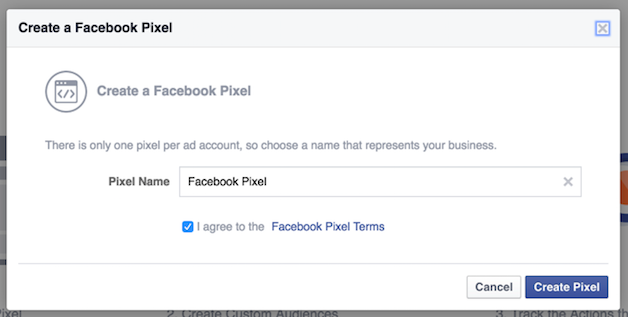
După ce plasați codul pe site-ul dvs., veți putea crea conversii pentru acțiunile pe care doriți să le urmăriți pe site-ul dvs.
Tipuri de acțiuni pe care ați putea dori să le urmăriți cu Facebook Pixel:
- Produse adăugate pe lista de dorințe
- Produse adăugate în coș
- Produsele achiziționate
- Abandonarea cărucioarelor
- Pagina de produs vizualizată
- Achiziții offline
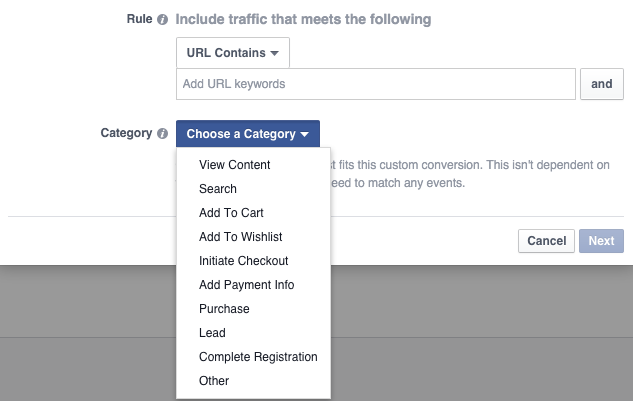
Pentru a urmări dacă pixelul funcționează corect, va trebui să descărcați Pixel Helper. Pixel Helper funcționează în fundal și, dacă site-ul dvs. are Facebook Pixel instalat corect, pictograma </> din browser va apărea albastră și lângă o insignă care arată numărul de pixeli pe care îl află pe pagină.
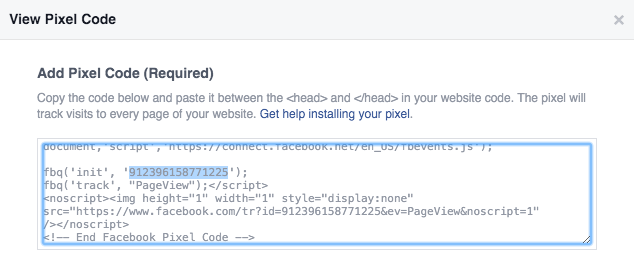
Noul Facebook Pixel
Din 15 februarie 2017, nu mai puteți crea reclame folosind vechiul pixel de urmărire a conversiilor, Facebook trecând la „ Facebook Pixel” al acestuia .
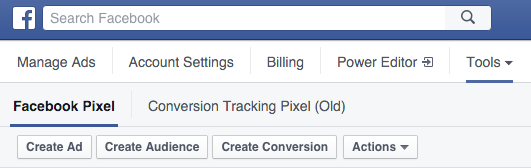
Trecerea la noul pixel este un proces în trei pași:
- Instalați evenimentul pixel și codul de bază de pe Facebook
- Treceți anunțurile de la vechiul pixel la noul pixel
- Eliminați codul pixelului de conversie după finalizarea tranziției
Codul de bază și codul evenimentului interacționează diferit pe site-ul dvs. și raportează diferite acțiuni înapoi către Google.
Codul de bază urmărește activitatea de pe site-ul dvs., oferind o linie de bază pentru măsurarea anumitor evenimente. Codul de bază trebuie să fie pus pe fiecare pagină a site-ului dvs.
Codul evenimentului acționează diferit prin urmărirea evenimentelor care au loc pe site-ul dvs. ca urmare a acoperirii organice (neplătite) sau a acoperirii organice (neplătite) și apoi vă permite să le utilizați pentru publicitatea dvs.
Înainte de acest nou pixel, veți avea un ID unic de pixel de conversie pentru fiecare conversie. Cu acest nou pixel, aveți nevoie de un singur ID pentru contul dvs. și puteți urmări acțiunea acum în funcție de evenimentul diferit (de ex. Cumpărare).
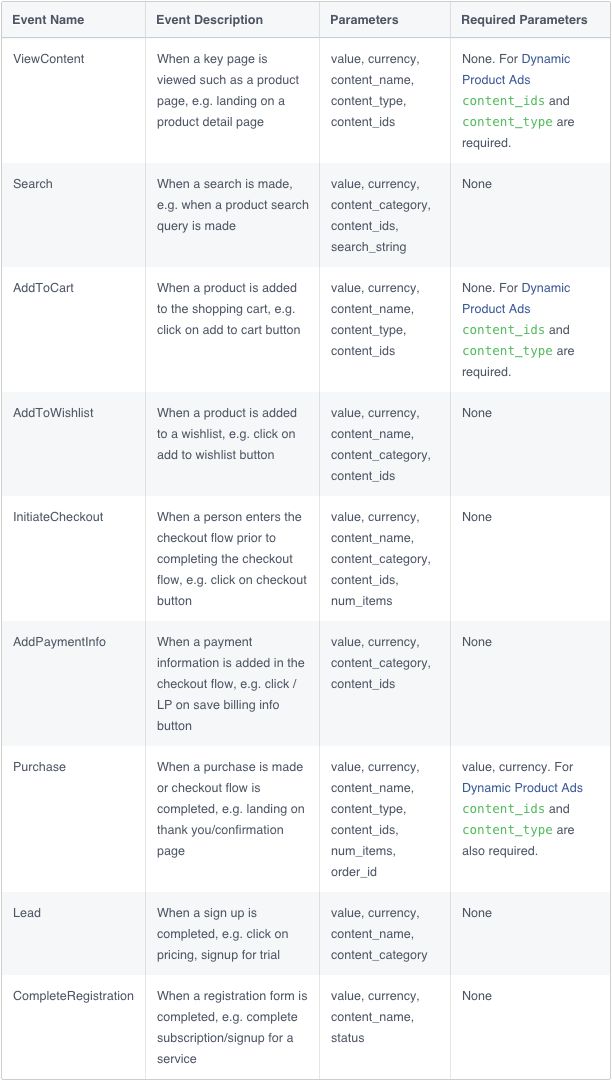
După ce a fost instalat, veți dori să verificați câteva zone pentru a vă asigura că a fost configurat corect:
- Doriți să vă asigurați că încă circulați cu același trafic ca și înainte, puteți verifica acest lucru uitându-vă la tabloul de bord Facebook Pixel.
- Ar trebui să verificați volumul de conversie între vechiul pixel și cel nou, ambele vor furniza activitatea de conversie pentru ultimele 7 zile.
- De asemenea, veți dori să verificați diferitele tipuri de conversii în comparație de la vechiul pixel la cel nou. Puteți face acest lucru uitându-vă în fila evenimente din noul pixel, apoi comparați-l cu pagina pixelului de urmărire a conversiilor a vechiului pixel.
Odată ce ați verificat că totul arată bine și urmăriți totul corect, ați mutat anunțurile și seturile de anunțuri pe noul Pixel, acum este timpul să eliminați vechiul pixel de pe site. Doar asigurați-vă, înainte de a o elimina, că nu este folosită pentru optimizarea sau urmărirea campaniilor dvs. active.
Navigarea în calitate de agent de publicitate și încercarea de a găsi cel mai bun mod de a vă prezenta reclamele pe cea mai vizitată platformă de socializare poate fi descurajantă.
Dacă știi cum să-ți optimizezi corect reclamele Facebook, îți poți crește profiturile considerabil.
Citiți în continuare: 3 sfaturi pentru a vă optimiza feedul de produse Facebook